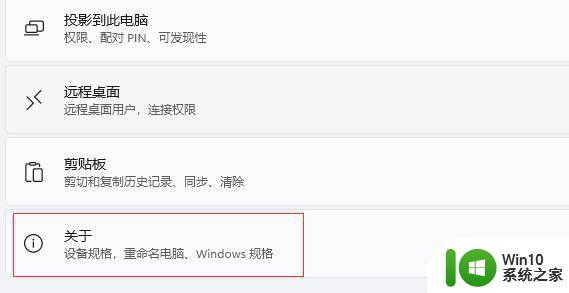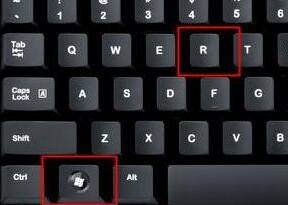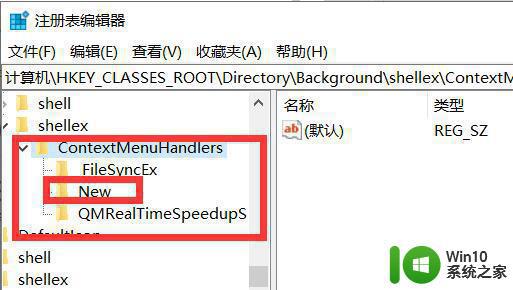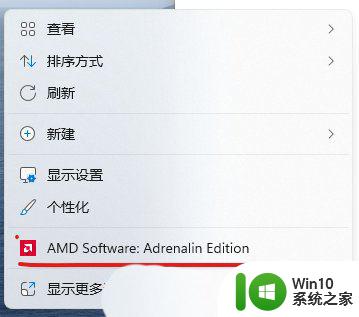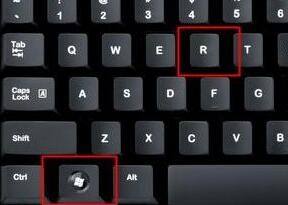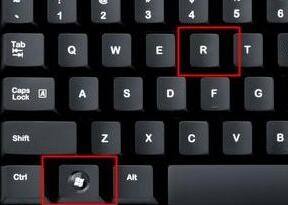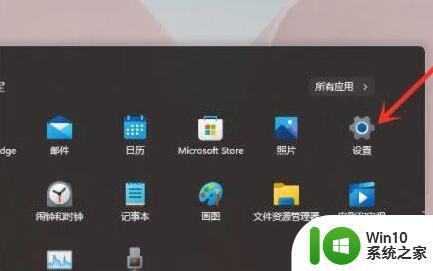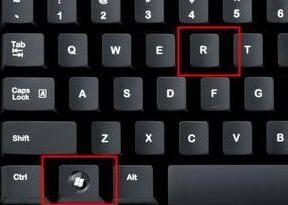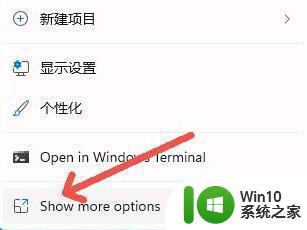win11鼠标右键菜单没了怎么办 win11鼠标右键没反应怎么回事
更新时间:2023-11-13 14:03:08作者:jzjob
在Windows 11操作系统中,鼠标右键菜单是我们经常会用到的一个功能,它可以帮助我们快速地进行文件操作、系统设置等。然而,有时候我们可能会发现鼠标右键菜单突然消失,这不仅会让我们感到困惑,还可能影响到我们的工作效率。那么,当这个问题发生时,我们应该如何解决呢?本文将为您提供具体的方案,帮助您解决在Windows 11系统中鼠标右键菜单消失的问题。
具体方法:
1、首先我们按下键盘的“win”按钮,然后点击其中的“设置”
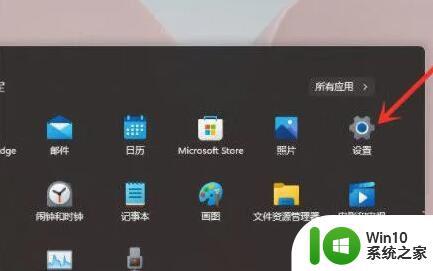
2、然后点击系统设置下方的“关于”
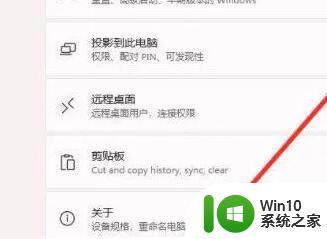
3、然后在设备规格下方找到蓝色字体的“高级系统设置”
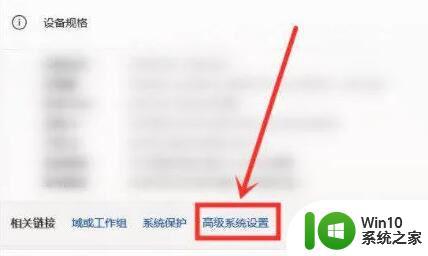
4、接着在性能选项中选择“设置”,如图所示。
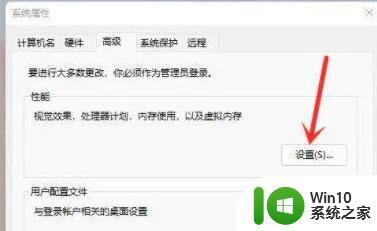
5、然后勾选“自定义”,然后勾选其中的“窗口内的动画控件和元素”。再点击“确定”即可。
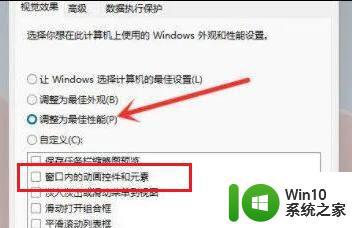
以上就是关于win11鼠标右键菜单没了怎么办的全部内容,有出现相同情况的用户就可以按照小编的方法了来解决了。